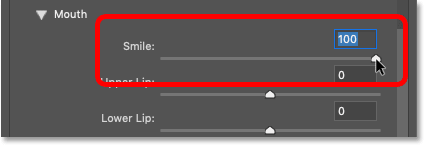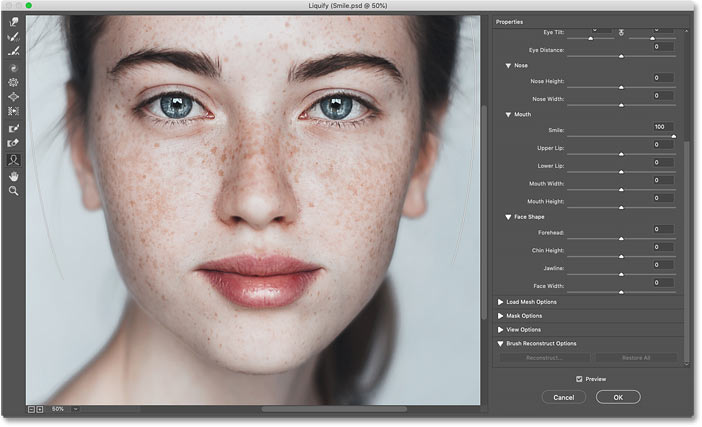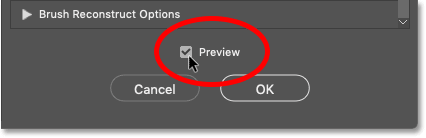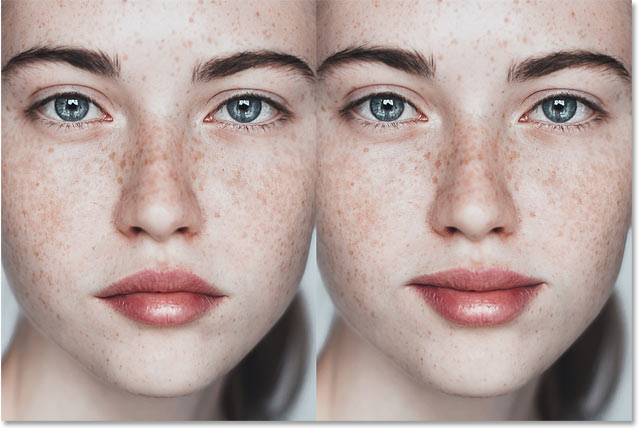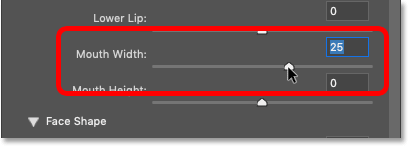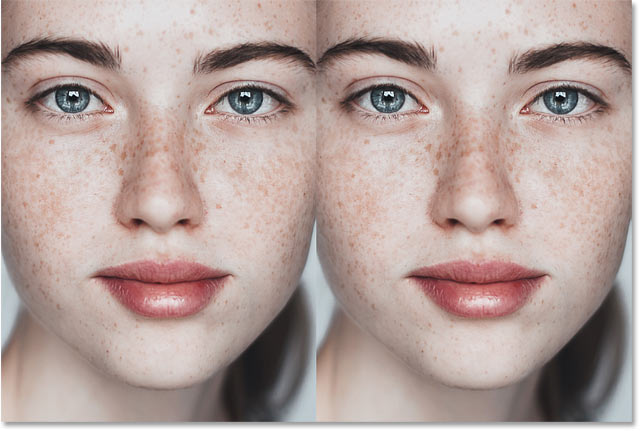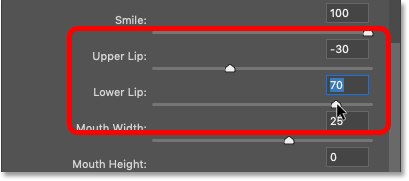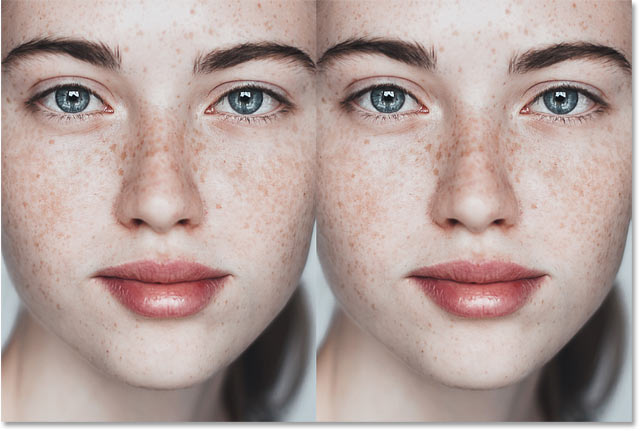مقدمه
با عرض سلام و ادب خدمت کاربران محترم سایت پی وی لرن. و تمام علاقه مندانی که آموزش پروژه محور فتوشاپ را دنبال می کنند. این پست آموزشی که ادامه پست قبلی می باشد آموزش ایجاد لبخند با استفاده از فیلتر liquify در فتوشاپ را در نظر گرفتیم. در سال ۲۰۱۶، Adobe یک ویژگی قدرتمند جدید را در فیلتر Liquify فتوشاپ به نام Face-Aware Liquify اضافه کرد که اجازه می دهد فتوشاپ به صورت خودکار ویژگی های صورت را در تصویر تشخیص دهد. و در این آموزش، من به شما نشان می دهم که چگونه با Face-Aware Liquify، همراه با Face Tool خود، به راحتی لبخند بزنید و دهان یک فرد را تغییر دهیم!
در بخش قبلی روشی را برای ایجاد لبخند با استفاده از فیلتر liquify بیان کردیم، در این بخش به معرفی روش دیگری می پردازیم.
Smile slider
Smile slider راه دیگری برای تغییر شکل لبخند است.
با کشیدن لغزنده لبخند در پانل Properties به سمت راست کادر محاوره ای می توانید لبخند ایجاد کنید.
همچنین ما میتوانیم مستقیما روی تصویر موس را دراگ کنیم و اندازه لغزنده ها را تغییر دهیم .
برای ایجاد یک لبخند باید که لغزنده را به سمت راست بکشید و
برای اینکه لب ها را به هم جمع کنید لغزنده را به سمت چپ بکشید.
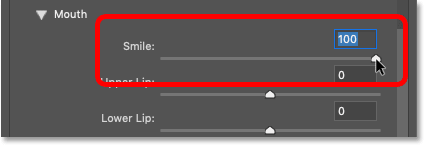
Smile slider
و به طور مستقیم بر روی تصویر یا با استفاده از نوار لغزنده لبخند در پانل Properties، ما یک لبخند گرم تر و دوستانه تر را خواهیم داشت.
اگر در قسمت تنظیمات Preferences گزینه Tool tip را فعال کرده باشید.
با کلیک روی هر نقطه تنظیمی نام لغزنده مرتبط با آن ظاهر خواهد شد.
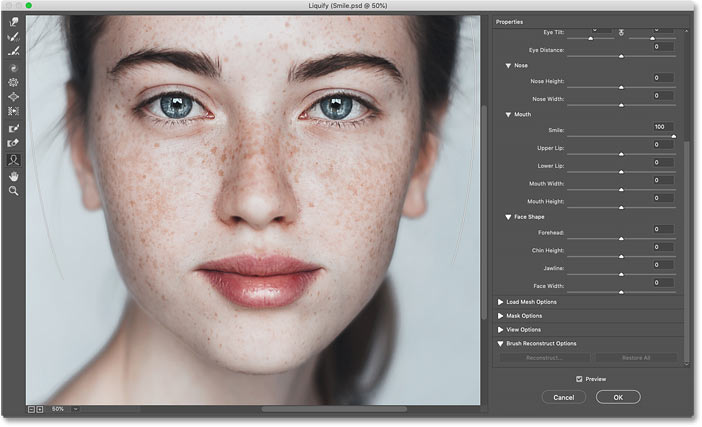
ایجاد لبخند با استفاده از فیلتر liquify در فتوشاپ
مقایسه دو لبخند
برای مقایسه لبخند جدید با اصل، گزینه ی Preview را با کلیک کردن در کادر تأیید خود، روشن و خاموش کنید.
گزینه Preview را فقط در بالای دکمه OK و Cancel در پایین سمت راست جعبه محاوره مشاهده خواهید کرد.
شما همچنین می توانید با کلیک بر روی حرف “P” در صفحه کلید خود، پیش نمایش را روشن یا خاموش کنید.
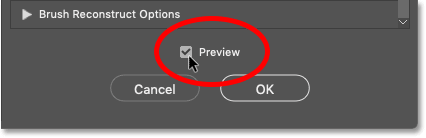
گزینه Preview
در اینجا لبخند اصلی در سمت چپ و لبخند جدید در سمت راست می باشد.
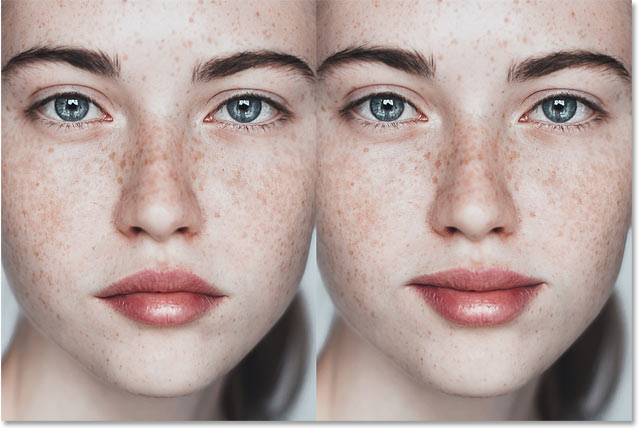
ایجاد لبخند با استفاده از فیلتر liquify در فتوشاپ
عرض دهان ( Mouth Width )
لبخند را با افزایش عرض دهان گسترش دهید.
اگر شما از لبخند ایجاد شده تا به این جای کار راضی هستید می توانید کارتان را همین جا تمام کنید و دیگر ادامه ندهید فقط OK را برای بستن کادر محاوره ای فیلتر Liquify کلیک کنید.
اما اگر از نظر شما این لبخند خوب نیست ما راه حل هایی برای این کار داریم پس به دقت گوش کنید.
چیزی که ما می توانیم انجام دهیم این است که لبخند را کمی بزرگتر کنیم.
و ما می توانیم با استفاده از نوار لغزنده عرض دهان در پانل Properties انجام دهیم.
فلش خود را بر روی تصویر خود در منطقه مورد نظر نگه دارید و نوار لغزنده را به سمت راست بکشید.
هنگام کشیدن، دو طرف دهان به سمت خارج گسترش می یابند.
بیش از حد نکشید، زیرا ما هنوز هم می خواهیم چهره به خودش شبیه باشد. ما فقط کمی لبخند را گسترش می دهیم.
برای تصویر من ارزش ۲۵ خوب است.
این لغزنده اندازه دهن را در عرض تنظیم می کند هر چه لغزنده به سمت راست برود دهان عریضتر و هر چه لغزنده به سمت چپ برود دهان جمع تر می شود.
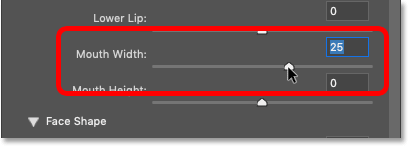
عرض دهان (Mouth Width)
در سمت چپ، عرض اصلی لبخند است، و در سمت راست، لبخند کمی گسترده تر است.
تفاوت ظریف است، اما در این مورد، همان چیزی است که ما می خواهیم.
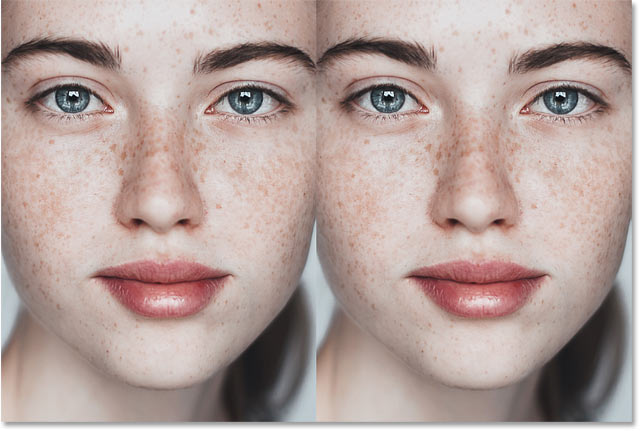
ایجاد لبخند با استفاده از فیلتر liquify در فتوشاپ
ضخامت لب
ضخامت لب را با دستگیره های بالا و پایین لب تنظیم کنید.
شما همچنین می توانید ضخامت لب های شخصی را با استفاده از لغزنده های Upper Lip و Lower Lip در پانل Properties تنظیم کنید.
توجه داشته باشید که این دو دستگیره در مقابل یکدیگر قرار دارند.
کشیدن لغزنده لب بالا به سمت چپ ضخامت لب بالا را کاهش می دهد و کشیدن به سمت راست آن را افزایش می دهد.
اما لغزنده لب پایین درست برعکس لب بالا می باشد.
کشیدن لغزنده به سمت چپ ضخامت را افزایش می دهد در حالی که کشیدن به سمت راست آن را کاهش می دهد.
من با بالا کشیدن دستگیره لب بالا به (-۳۰)، ضخامت لب بالا را کاهش می دهم.
و من حتی با کشیدن دستگیره لب پایین به پایین، حتی با پایین کشیدن به ۷۰، کاهش می دهم.
البته شما ممکن این مقادیر را انتخاب نکنید چون انتخاب مقادیر بستگی به تصویر شما دارد یا ممکن است اصلا تغییری ندهید.
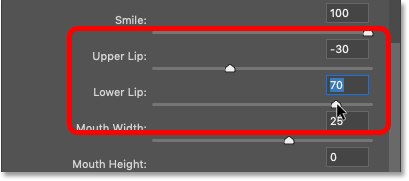
Upper Lip و Lower Lip
و در اینجا ما لب های اصلی را در سمت چپ و، لب های نازک تر را در سمت راست می بینیم.
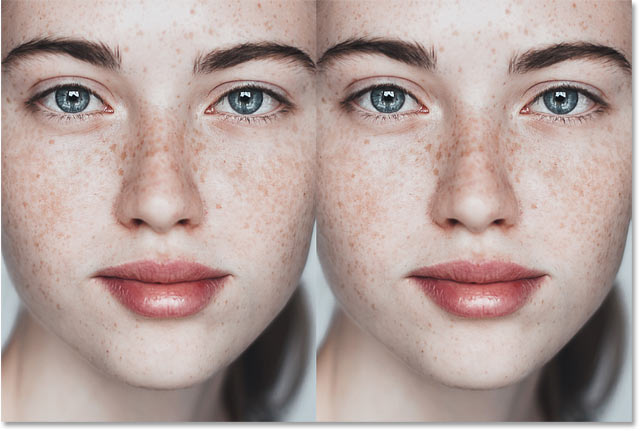
ایجاد لبخند با استفاده از فیلتر liquify در فتوشاپ
کلام آخر
شما عزیزان می توانید به کمک ابزار liqueify برخی از ویژگی های چهره را اصلاح کنید.
به طور مثال کوچک کردن بینی، لاغر کردن نواحی بدن و همچنین می توانید اعضای صورت را بزرگ کنید و چهره ای کاریکاتوری بسازید.
در جلسه آینده که ادامه همین آموزش می باشد ما برای داشتن لبخندی بهتر اعضای صورت را یک تغییر جزئی خواهیم داد.
مثلا تغییر گونه و چشم را نشان می دهیم پس پیشنهاد می کنم حتما آموزش بعدی ما را ببینید.
همراه ما باشید.
 فروشگاه
فروشگاه فیلم های آموزشی
فیلم های آموزشی کتاب های آموزشی
کتاب های آموزشی مقالات آموزشی
مقالات آموزشی وردپرس
وردپرس